win11怎么关闭鼠标加速 win11系统关闭鼠标加速的步骤
更新时间:2024-02-04 10:59:12作者:huige
当我们在电脑中玩一些fps游戏的时候,很多人可能都会开启鼠标加速,但是这样很难实现精准定位,所以很多人就想要关闭鼠标加速,但是有部分win11系统用户并不知道怎么关闭鼠标加速吧,其实操作方法并不会难,本文这就给大家介绍一下win11系统关闭鼠标加速的步骤。
方法如下:
1、快捷键“win+R”打开运行窗口。
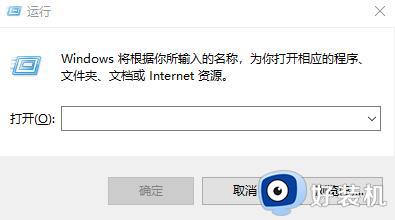
2、在运行窗口输入control,点击确认键。
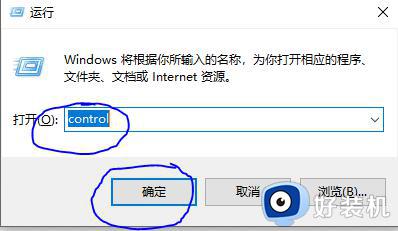
3、类别选择“大图标”,点击下方的“轻松使用设置中心”。
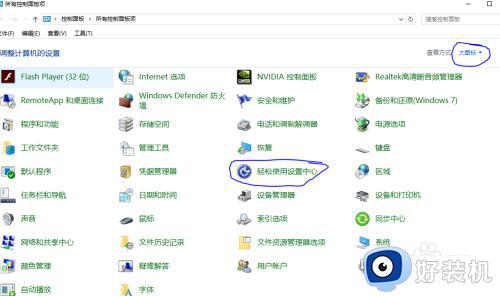
4、点击“使鼠标更易于使用”。
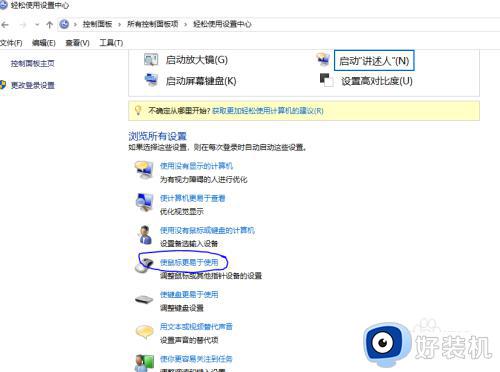
5、点击“设置鼠标键”。
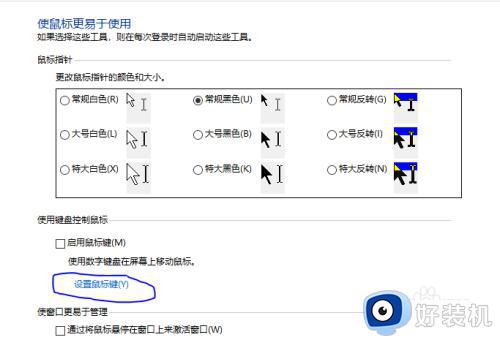
6、将加速选项滑至最低即可关闭鼠标加速。
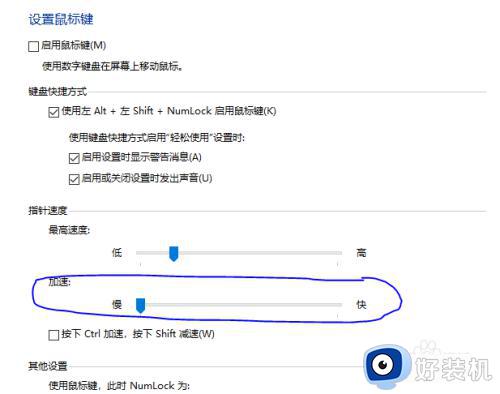
以上给大家介绍的就是win11系统关闭鼠标加速的详细内容,有需要的用户们可以参考上面的方法步骤来进行关闭,希望帮助到大家。
win11怎么关闭鼠标加速 win11系统关闭鼠标加速的步骤相关教程
- Win11红警3D加速关闭教程 Win11红警关闭3D加速的图文指南
- win11鼠标默认指针速度怎么调节 win11鼠标指针移动速度的调节步骤
- windows11触摸板怎么关闭 windows11快速关闭触摸板的方法
- win11小组件怎么关闭悬停 win11任务栏鼠标悬停小窗关闭方法
- win11关闭显示更多选项怎么设置 win11如何关闭鼠标显示更多选项
- win11在哪里关触控板 win11关闭触控板的方法步骤
- win11gpu加速怎么关闭 win11怎么关闭硬件加速GPU
- win11鼠标灵敏度怎么调节 win11调节鼠标灵敏度的步骤
- win11gpu加速怎么关闭 win11关闭GPU加速的方法
- win11红警怎样关闭3d加速 win11红警关闭3d加速图文教程
- win11家庭版右键怎么直接打开所有选项的方法 win11家庭版右键如何显示所有选项
- win11家庭版右键没有bitlocker怎么办 win11家庭版找不到bitlocker如何处理
- win11家庭版任务栏怎么透明 win11家庭版任务栏设置成透明的步骤
- win11家庭版无法访问u盘怎么回事 win11家庭版u盘拒绝访问怎么解决
- win11自动输入密码登录设置方法 win11怎样设置开机自动输入密登陆
- win11界面乱跳怎么办 win11界面跳屏如何处理
win11教程推荐
- 1 win11安装ie浏览器的方法 win11如何安装IE浏览器
- 2 win11截图怎么操作 win11截图的几种方法
- 3 win11桌面字体颜色怎么改 win11如何更换字体颜色
- 4 电脑怎么取消更新win11系统 电脑如何取消更新系统win11
- 5 win10鼠标光标不见了怎么找回 win10鼠标光标不见了的解决方法
- 6 win11找不到用户组怎么办 win11电脑里找不到用户和组处理方法
- 7 更新win11系统后进不了桌面怎么办 win11更新后进不去系统处理方法
- 8 win11桌面刷新不流畅解决方法 win11桌面刷新很卡怎么办
- 9 win11更改为管理员账户的步骤 win11怎么切换为管理员
- 10 win11桌面卡顿掉帧怎么办 win11桌面卡住不动解决方法
